从零开始学SpagoBI5.X源码汉化编译
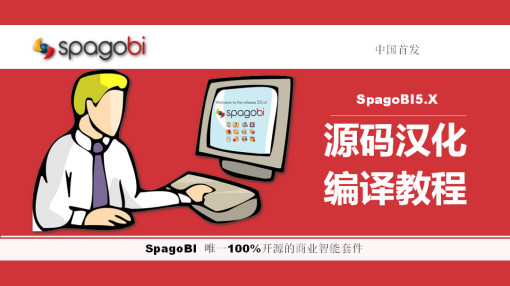
一、新建Tomact Server 服务器并配置测试
1、文件-新建-其他-过滤server-服务类型选择Tomact V7.0 Server
2、根据需要修改Server Nmae 或 Server'S host name
3、下载并安装 apache-tomact-7.0.47,指定tomact路径后,开始下载,右下角可以查看进度
4、点击Server视图双击新建的Tomact Server进行相关配置
4.1 在Serverr locations 选型中勾选第二项(使用Tomact安装路径)
4.2 在Serverr locations选型中将发布路径设置为新安装Tomact 文件下的webapps文件夹
4.3 在Timeouts 中将开始和停止时间分别设置为450和150;
5、单击工具栏保存按钮保存设置
6、启动tomact,测试配置是否成功
7、在控制台中出现“信息: Server startup in 1440 ms”字样,表示Tomact启动成功
8、在浏览器地址栏输入http://localhost:8080,若能打开页面,表示tomact配置成功,可正常使用;
9、停止Tomact server服务
二、解压缩SpagoBI5.1中文源码到本地磁盘
三、打开Eclipse 进行源码导入并配置
1、文件-导入-General-现有项目到工作空间,浏览源码所在文件夹
2、在导入项目选项卡中勾选将项目复制到工作空间中
3、在左侧项目资源管理器中点击SpagoBIProject ,按F2,修改项目名称为SpagoBI
4、右键SpagoBI,属性-资源 将文本文件编码修改为UTF-8后,点击应用按钮
5、在Targeted Runtimes中勾选新建的Tomact Server,后点应用按钮
6、分别对ChartEngline、CockpitEngline、WhatifEngline等引擎参照4和5步骤进行相关设置
7、检查QbeCore、SpagoBIDAO、SpagoBIUtils、SpagoBIUtilsJSON的编码方式及目标运行时是否和4、5步骤设置一样
8、在Markers视图中可以看下当前的错误情况、问题我们可以不用理会
四、创建SpagoBI元数据库并导入数据表
1、打开Mysql客户端,输入root用户密码后进入管理界面
2、点击工具栏上创建数据库按钮,创建spagobi数据库
3、右键点击spagobi数据库,将其设置为默认数据库
4、通过导入slq文件,创建sapgobi数据库相关表及数据
4.1、打开SpagoBI开发工具包中的02_CreateSpagoBDBI压缩文件并解压缩,共有3个SQL文件,分别按照所示编号导入;
4.2、点击工具栏打开SQL文件按钮,选择01MySQL_create文件,点击执行按钮
4.3、其他2个文件的导入方法同上
4.4、刷新后可以看到成功导入的表及数据
4.5、将此C:Program Files (x86)MySQLConnector.J 5.1路径下的jar包复制到E:�3-SpagoBI源码编译SpagoBI中文社区lib下
五、修改源码解决中文语言logo不显示问题
1、打开Eclipse,窗口-显示视图-导航器
2、在导航器视图中定位到“SpagoBIweb-content hemessbi_defaultcssanaliticalmodelexecutionmain.css”
3、双击打开,在253行,添加代码:并保存
.icon-zh {
background-image: url('../../../img/zh_CN.gif') !important;
}
4、在导航器视图中定位到“SpagoBIProjectweb-content hemesgeobicssanaliticalmodelexecutionmain.css”
5、双击打开,在253行,添加代码:并保存
.icon-zh {
background-image: url('../../../img/zh_CN.gif') !important;
}
6、在导航器视图中定位到“SpagoBIweb-content hemessbi_defaultimg”文件夹
7、双击解压缩SpagoBI开发工具包中的10-SpagoBI中文语言国企图标,将zh_CN.gif文件拖拽进去,类型选择复制
8、在导航器视图中定位到“SpagoBIProjectweb-content hemesgeobiimg”文件夹
9、双击解压缩SpagoBI开发工具包中的10-SpagoBI中文语言国企图标,将zh_CN.gif文件拖拽进去,类型选择复制
六、替换文件解决cockpit引擎带参数报表查询报错问题
1、打开Eclipse,search-文件,在文件名模式中输入TableWidget.js后点搜索
2、在搜索结果中点击文件TableWidget.js,右键属性-显示位置-导航器或直接定位到/SpagoBICockpitEngine/WebContent/js/src/ext4/sbi/cockpit/widgets/table
3、将该文件夹下的TableWidget.js删除
4、双击解压缩SpagoBI开发工具包中的11-Cockpit引擎报错问题处理,将TableWidget.js拖拽进去,选择复制
七、配置Tomact中Server.xml文件
1、打开Eclipse,search-文件,在文件名模式中输入server.xml后点搜索
2、双击打开server.xml,点击源码模式,清空
3、双击解压缩SpagoBI开发工具包中的03_server配置文件,打开server.xml文件,全选后复制粘贴;
4、定位到54行,检查数据库名称及用户名密码是否正确,如不整齐,请按照自己设置的账号密码输入;
4、点击工具栏保存按捺
八、添加SpagoBI工程到Tomact Server中
1、打开Eclipst,进入Server视图,双击Tomact Server服务器
2、点击Modules选项卡
3、点击 Add Web Mouule,分别选中SpagoBI主工程及相关引擎添加到Tomact Server的web module中
4、跟进需要可以选择是否要打包的引擎,如果不想编译或用不到此引擎,选中rumove即可
九、启动Tomact打包编译源码
1、点击Server视图,启动tomact
2、Eclipse右下角会显示当前编译打包进度
2、当控制器中出现中出现“信息: Server startup in XXXXX ms”字样,表示Tomact启动成功
3、打开E:�3-SpagoBI源码编译SpagoBI中文社区webapps,会看到SpagoBI主工程及相关引擎已成功打包
4、在地址栏输入http://localhost:8008/SpagoBI 回车,进入SpagoBI登陆界面
5、用户名密码分别输入biadmin,进入SpagoBI Server主界面
十、修改资源中的语言配置属性使其显示中文
1、进入SpagoBIServer平台后,点击左侧资源,进入服务器配置--配置管理
2、在过滤器中选择目录中选择“LANGUAGE_SUPPORTED”
3、在名称为LANGUAGE的行所对应的值检查中添加,[zh,CN]
4、将名称为default的行所对应的值检查修改为zh,CN,使其默认语言为中文
如果以上文字描述,不够清楚的话,您可以查看视频教程:视频教程
结束
*********************************************************************
了解更多,请关注SpagoBI中文社区微信号,或加入SpagoBI中文社区QQ群
1、微信号:SpagoBI中文社区 SpagoBI
2、QQ群号:SpagoBI中文社区 275725345
*********************************************************************